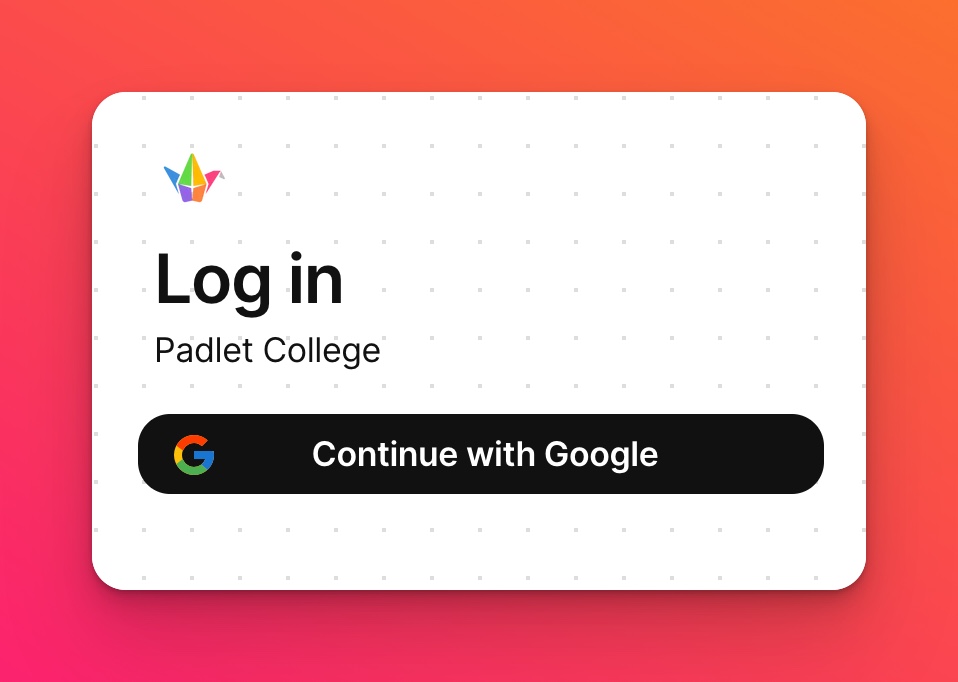Abilitare il login di terze parti per Padlet for Schools (su padlet.org)
Se siete stanchi di chiedere ai vostri utenti di creare un altro account su un altro sito, non preoccupatevi! Padlet ha qualcosa per voi che è conveniente e sicuro.
L'abilitazione del login di terze parti, altrimenti noto come single sign-on (SSO), è un modo sicuro e semplice per dare accesso al vostro account. Potete utilizzare le vostre credenziali esistenti con Google, Microsoft o ClassLink attivando il login di terze parti per Padlet for Schools.
Se siete interessati a SAML SSO, consultate questo articolo.
Abilitare il login di terzi
- Per abilitare il login di terzi, accedere al proprio account Padlet for Schools.
- Dalla dashboard, fare clic sull'icona a forma di ingranaggio Impostazioni nell'angolo in alto a destra > Informazioni sull'organizzazione.
- Trovate il campo "Accesso di terze parti" e fate clic sull'icona della matita.
- Scegliete Google, Microsoft o ClassLink, a seconda del vostro provider. Le modifiche verranno salvate automaticamente.
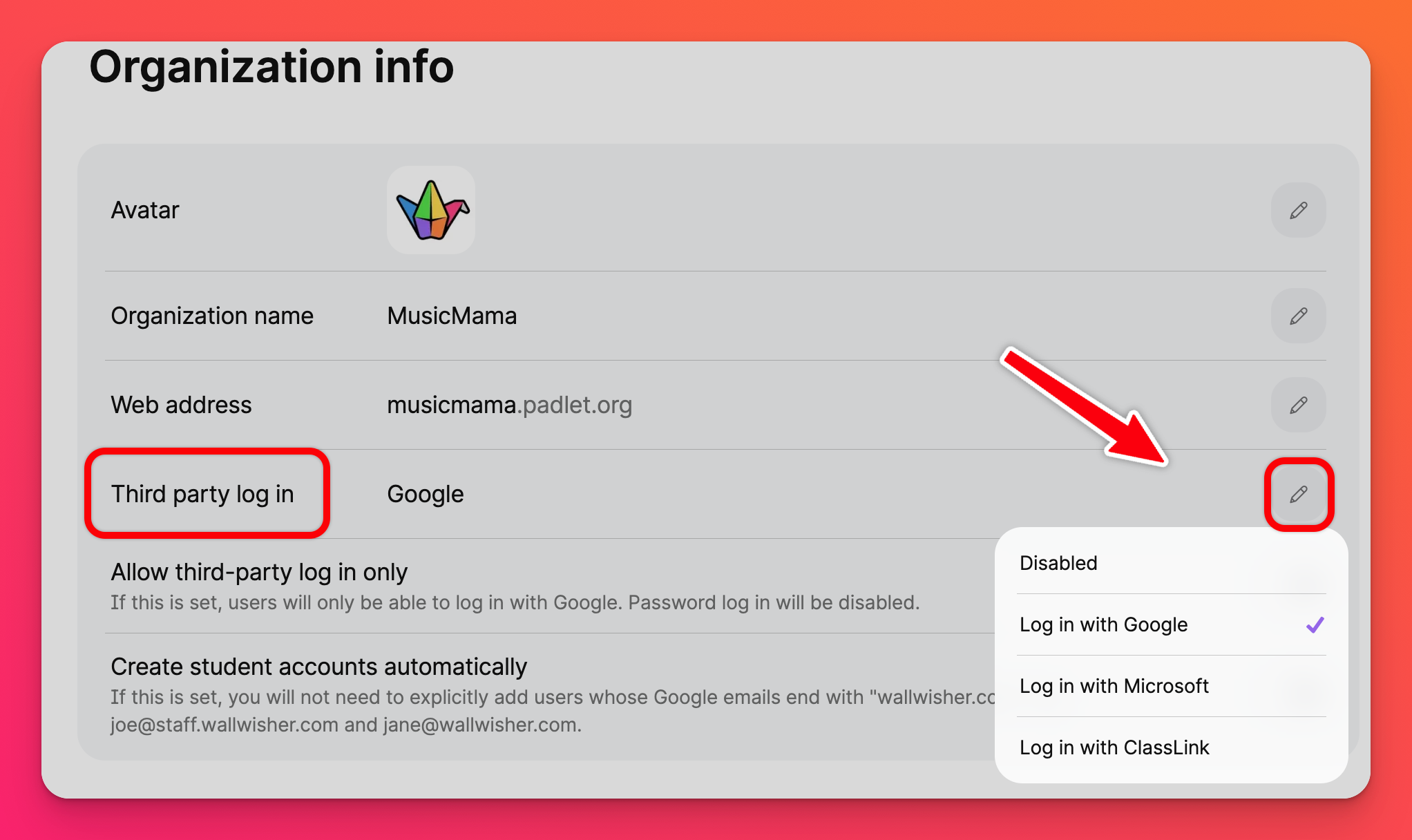
Quando si abilita l'accesso di terzi, vengono visualizzate alcune altre opzioni. Leggete qui di seguito per saperne di più su queste opzioni.
Creare automaticamente gli account degli studenti
Per impostazione predefinita, l'attivazione del login di terze parti consente agli utenti esistenti nell'account di accedere con SSO. Se si desidera assegnare o fornire automaticamente le licenze tramite SSO, è necessario abilitare questa funzione aggiuntiva.
Quando si attiva la funzione di creazione automatica degli account degli studenti, un utente con il vostro dominio di posta elettronica può andare all'URL unico di Padlet for Schools, accedere con SSO e farsi assegnare una licenza per studenti.
Se i vostri studenti hanno un dominio di posta elettronica diverso dal vostro, potete aggiungerlo nel campo "Domini di posta elettronica alternativi".
A questi utenti verrà assegnato di default il ruolo di Studente. Se volete aggiungere insegnanti al vostro account, prendete in considerazione l'invio di link di invito. Altrimenti, è possibile modificare i ruoli degli utenti dalla pagina Gestisci persone.
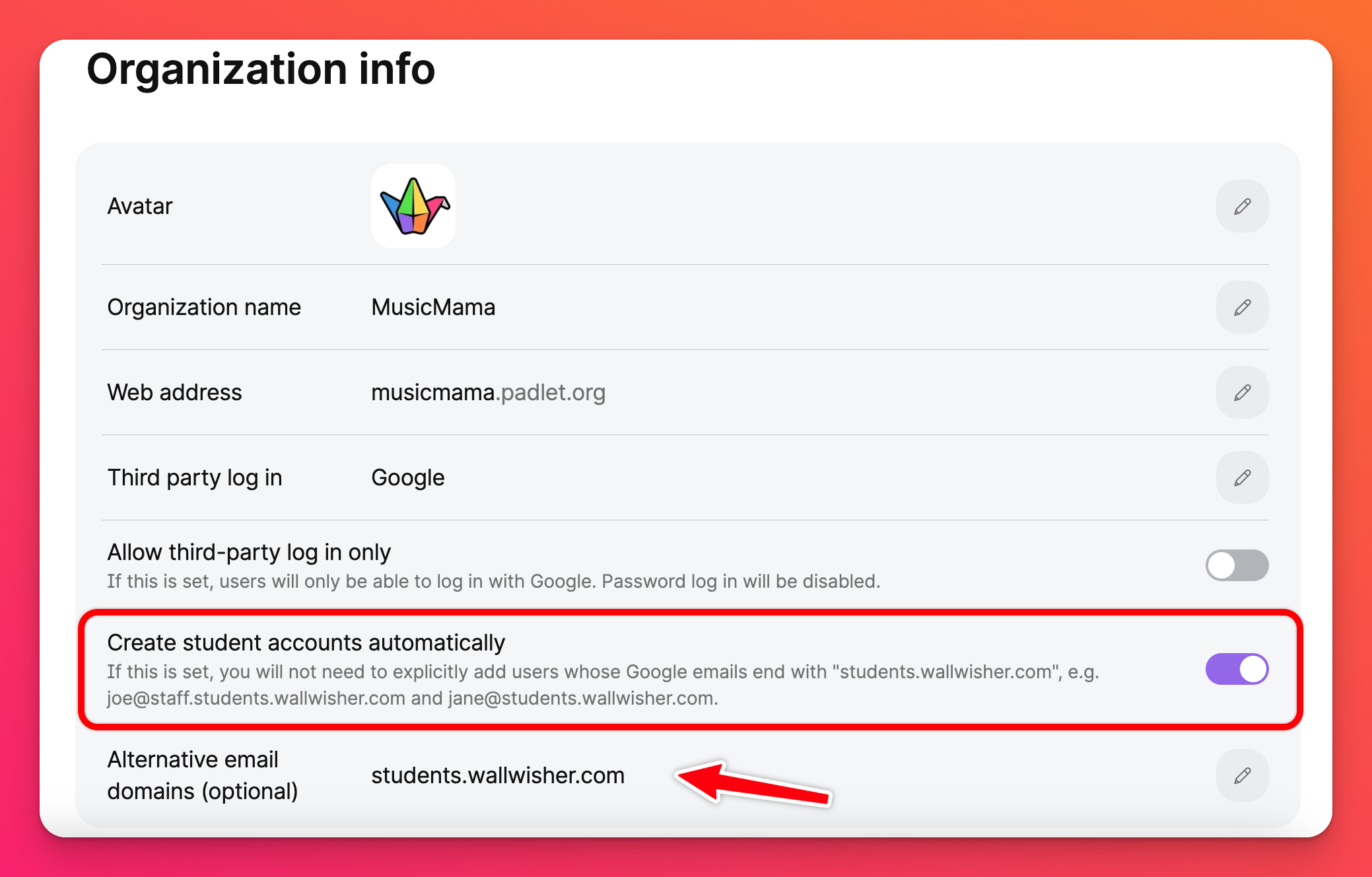
Consenti l'accesso solo a terzi
Quando si abilita il login di terze parti, l'opzione di accesso con password viene visualizzata per impostazione predefinita. Se si desidera che i membri utilizzino esclusivamente il login di terzi, è possibile abilitare questa opzione.
Se questa opzione è attivata, la pagina di login mostrerà solo l'opzione di login di terzi e gli utenti non potranno accedere con una password. Di seguito è riportata un'immagine di un account Padlet for Schools che consente solo il login di terzi.